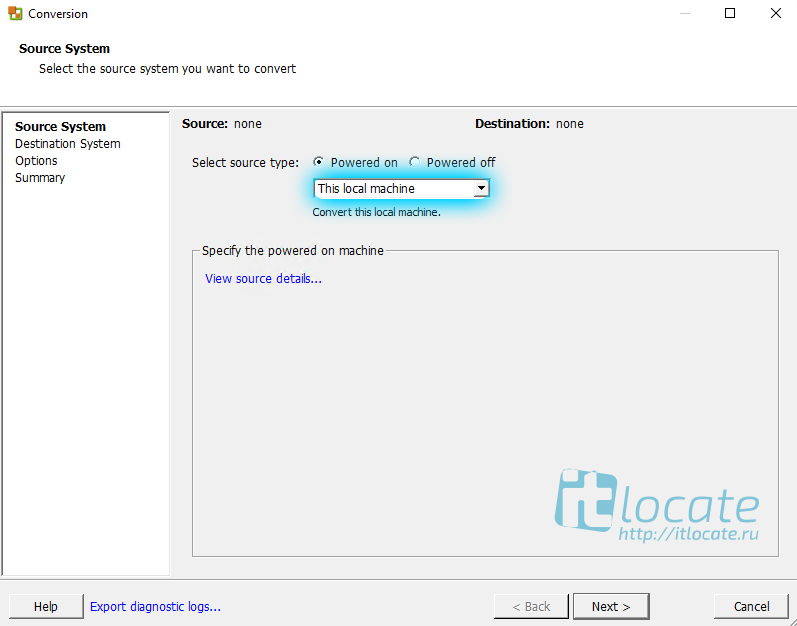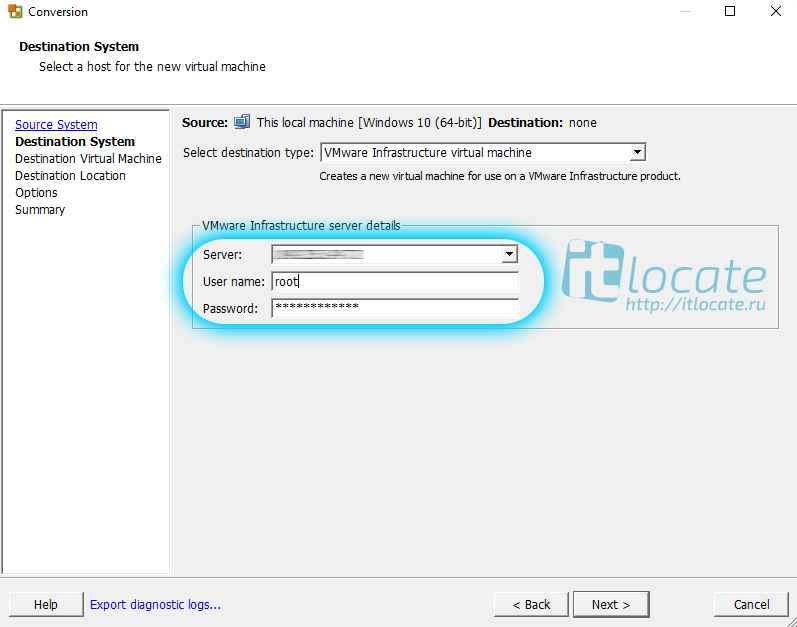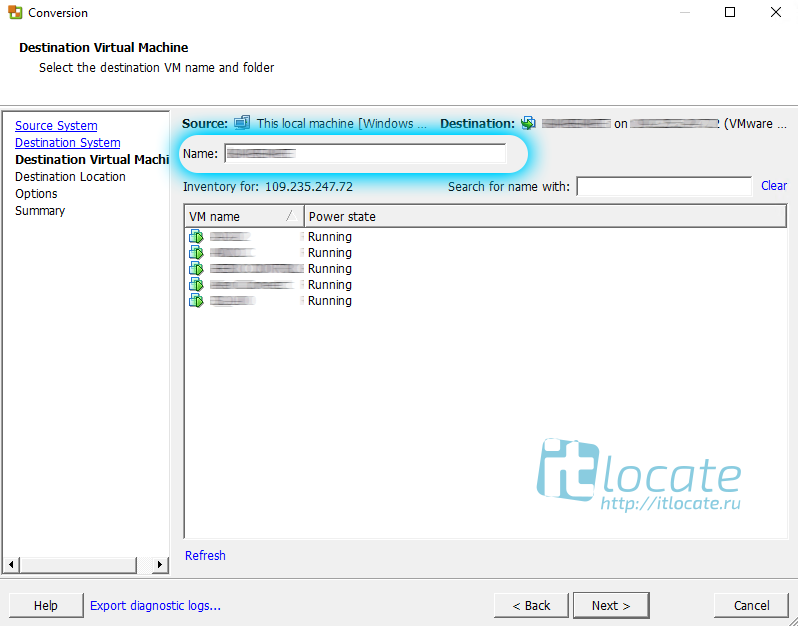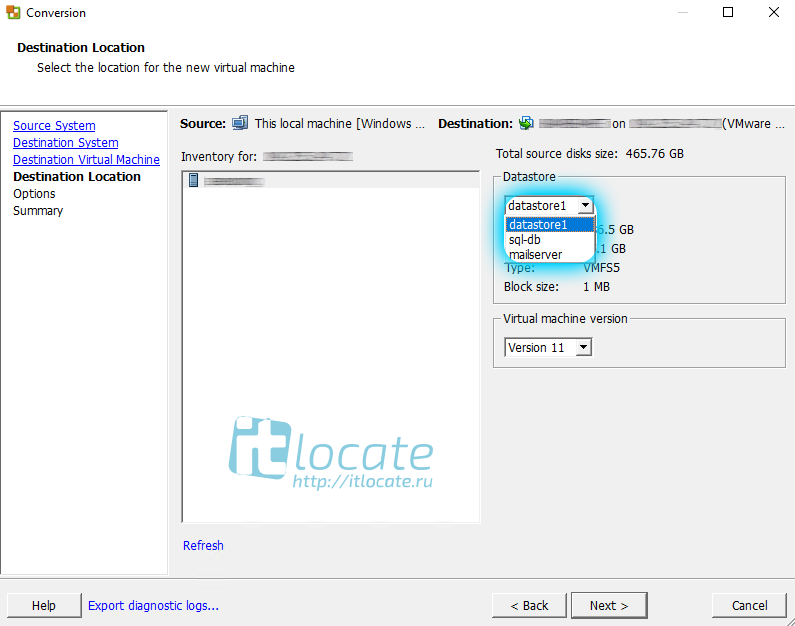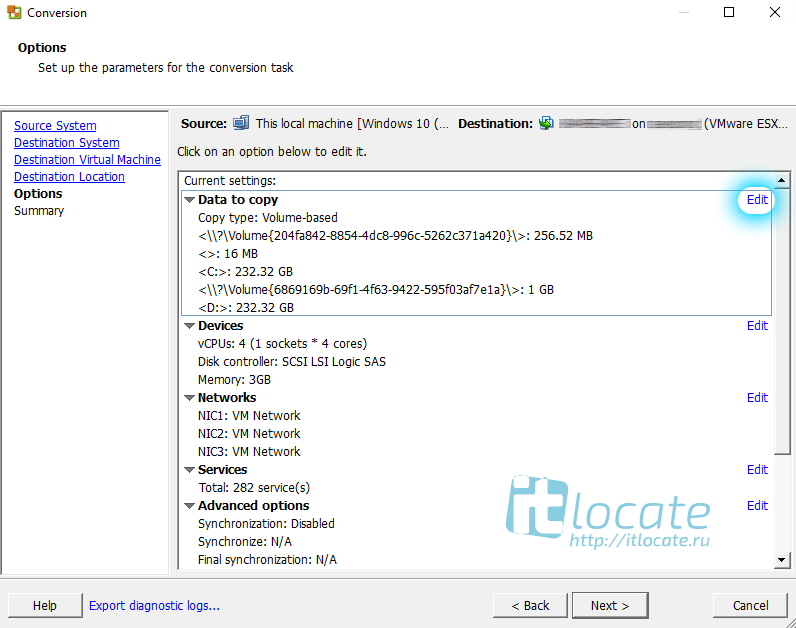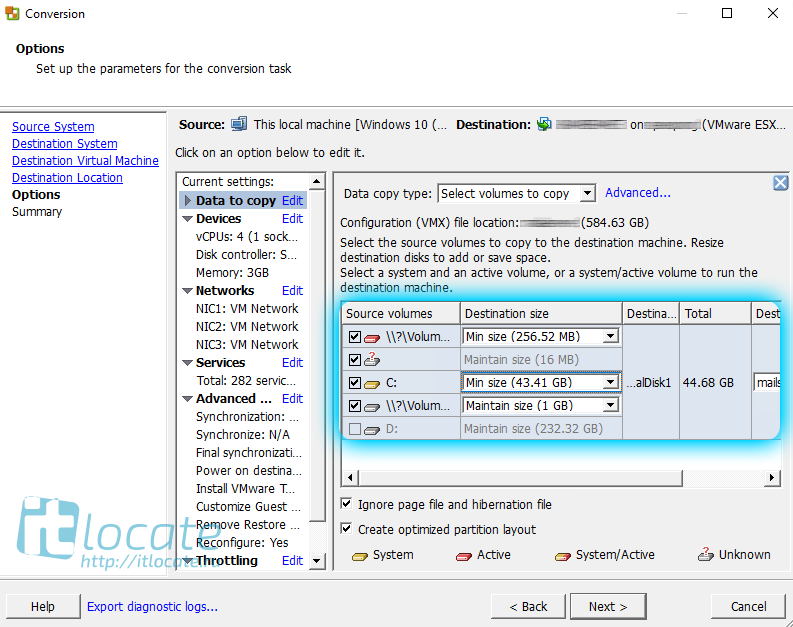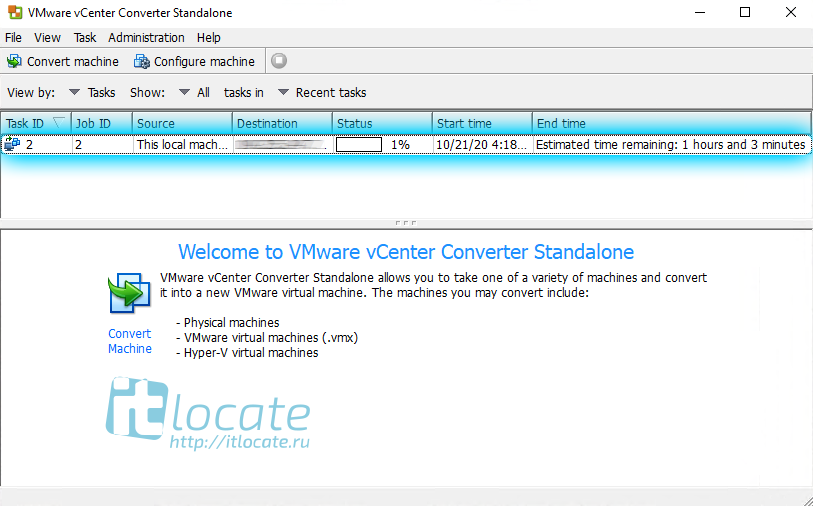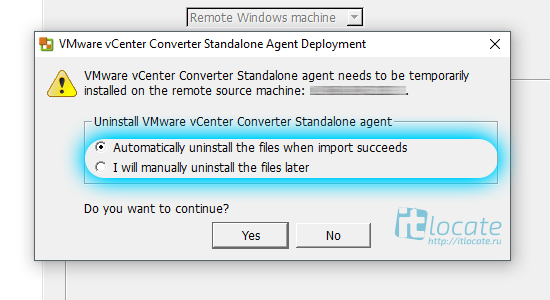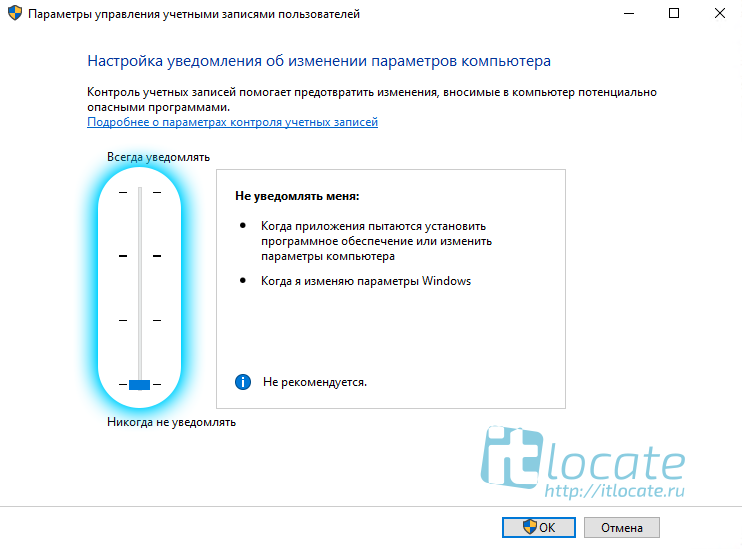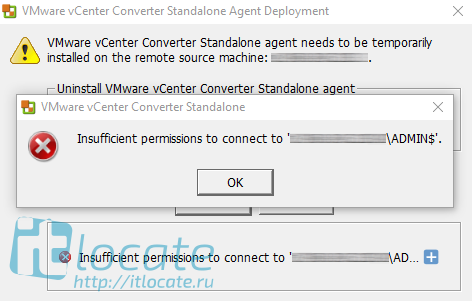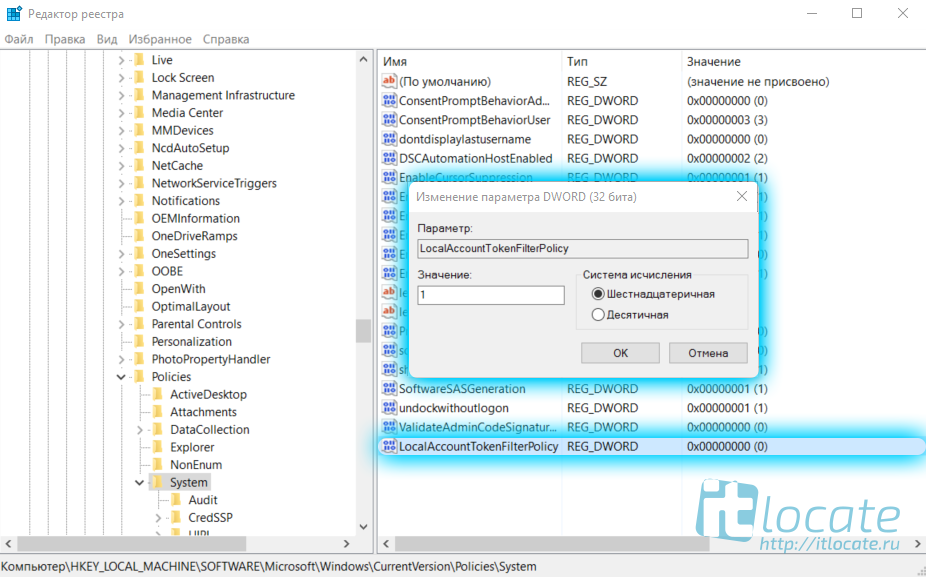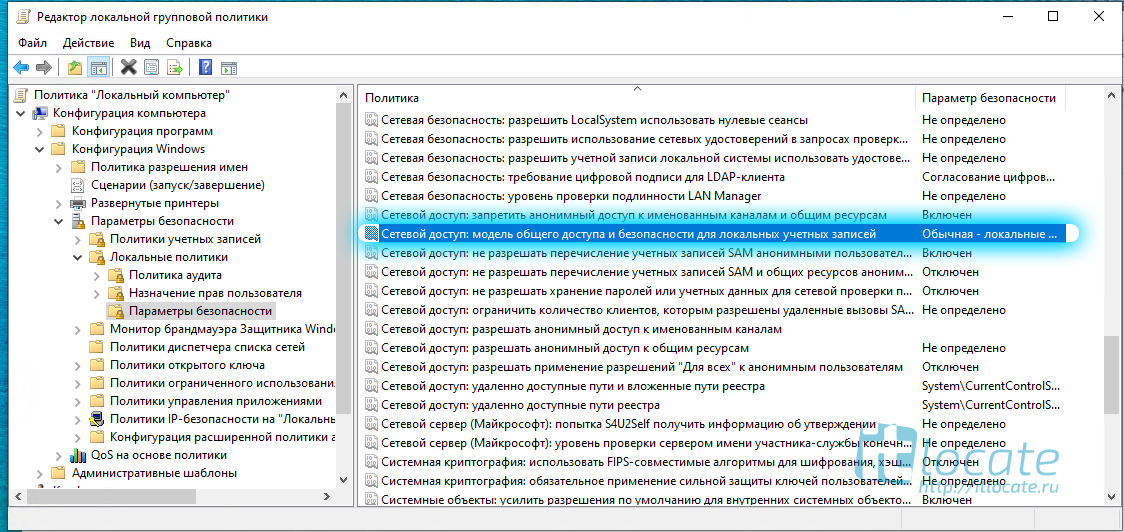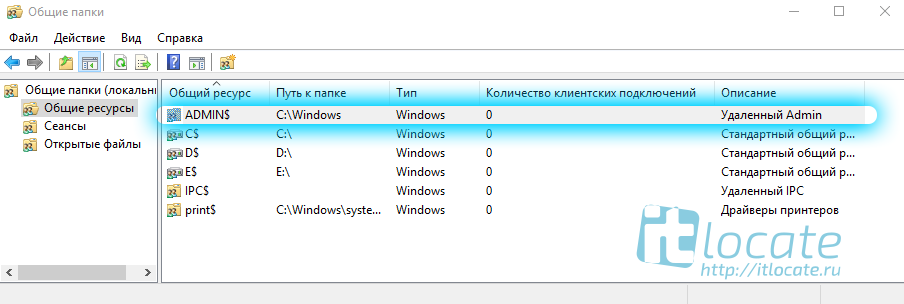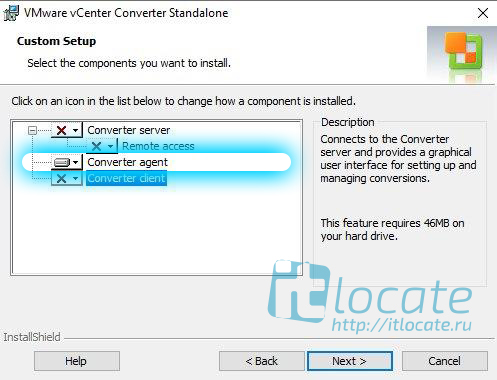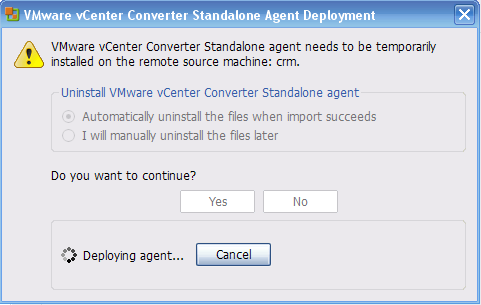Vmware конвертер в виртуальную машину
Перенос физического компьютера или сервера на VMware ESXi с использованием Converter Standalone
Оглавление
Введение
Доброго времени суток! Миграция физических серверов на VMware ESXi через VMware Converter Standalone дело довольно обычное и каждый системный администратор рано или поздно с этим столкнётся. Сейчас я вам покажу как можно перенести вашу физическую рабочую машину или сервер на гипервизор VMware ESXi при помощи Converter Standalone. А также постараюсь сразу же рассмотреть все возможные трудности при переносе.
Установка Converter Standalone
Для начала нам необходимо будет скачать и установить саму программу vCenter Converter Standalone.
О переносе систем на ESXi
Для переноса системы в виртуальную среду ESXi есть два типа: Powered off и Powered on.
Powered off
В случае переноса с гипервизора на гипервизор тут всё очень просто и зачастую без сюрпризов. Выбираем источник (гипервизор с которого будем переносить виртуалку) и назначение (гипервизор куда будем переносить виртуалку), конфигурируем машину если это нужно и запускаем процедуру переноса. Соответственно вас программа будет спрашивать данные для подключения к гипервизорам. И не забываем, что предварительно нужно потушить переносимую виртуалку!
Powered on
Тут всё намного веселее 😀. Если This loacl machine работает железобетонно, то с Remote Windows machine у меня было много приключений!
Для начала не забываем запускать сам Converter Standalone от имени Администратора!
Перенос операционной системы в гипервизор ESXi при помощи This loacl machine
VMware vCenter Converter Standalone нужно запускать от имени Администратора!
Далее всё просто. Destination System это то, куда мы собираемся перенести нашу рабочую среду. Указываем VMware Infrastructure virtual machine и чуть ниже прописываем параметры для подключения к гипервизору (ip адрес, имя пользователя и пароль).
Обзываем нашу систему.
В Destination Location указываем в какое хранилище мы будем переносить систему. Отображаются для информации: объём хранилища, занимаемое и свободное место.
А вот тут я бы остановился поподробнее. Так как у нас на гипервизоре место не резиновое, то его нужно экономить. В настройках Data to copy справа прожимаем кнопку Edit и проваливаемся в настройки наших томов.
Тут то мы и пошаманим немного. Для начала отсекаем все ненужные тома. В моём случае это был том D, так как все 232,32 Gb были абсолютно неиспользованные и раздувать ими образ виртуальной машины нет никакого желания. Идём дальше. Системный диск занимает 43,41 Gb, но к нему я сделаю +10 Gb. Так как совсем ужиматься тоже не стоит.
Дальше запускаем конвертацию и можем наблюдать в колонке Status прогресс конвертации/переноса вашей рабочей машины на гипервизор ESXi.
Перенос операционной системы в гипервизор ESXi при помощи Remote Windows machine
Тут процедура точно такая же, только вместо Powered on выбираем Powered off и Remote Windows machine, а поскольку это машина удалённая, то нам нужно будет дополнительно прописать доступы к ней (ip адрес, имя пользователя и пароль). После того как соединение с машиной-источником установим нам будет предложено выбрать в диалоговом окне каким образом мы удалим с конвертируемой машины агента Standalone. Автоматически после переноса или самостоятельно своими ручками чуть позже.
Дальше процесс никак не отличается от клонирования локальной машины. Не вижу смысла повторять одно и тоже по нескольку раз.
Возможные проблемы
Рекомендую для начала проверить саму систему на наличие повреждений системных файлов. Запускаем командную строку от имени администратора и выполняем sfc:
Unable to contact the specified host
VMware vCenter Converter Standalone Unable to contact the specified host ‘ip_address‘. The host might not be available on the network, there might be a network configuration problem, or the management services on this host are not responding.
Зачастую это связано с тем, что на вашей системе или на удаленной ОС закрыты порты 443 и/или 80.
А также причиной может быть фаервол или встроенный Windows Defender. На время миграции машины на гипервизор попробуйте отключить защиту.
Permission to perform this operation was denied
Тут говорится, что нехватает прав. Но почему? Я ведь и так администратор, в чём дело? Мы знаем, что Standalone был запушен от имени администратора, да и к удаленной системе мы также подключаемся к учётной записи администратора. Так вот. Причиной такого поведения может послужить UAC (контроль учётных записей).
Insufficient permissions to connect to admin$
Решение. Способ 1
Открываем в реестре regedit следующую ветку:
Там необходимо создать параметр DWORD 32-bit LocalAccountTokenFilterPolicy и присвоить ему параметр 1. После сохранения перезагрузите ОС для применения изменений.
Решение. Способ 2
Также в каких-то случаях помогает следующая процедура: Открываем групповые политики gpedit.msc и переходим в раздел
Решение. Способ 3
Открываем оснастку общих папок fsmgmt.msc и смотрим что папка ADMIN$ присутствует в списке общих ресурсов. Если её нет — возвращаем. По итогу у вас должен открываться каталог:
Решение. Способ 4
Установить Convertor agent на машине, которую собираетесь переносить на гипервизор.
Ошибка в процессе переноса Error code: 225
В процессе переноса виртуальной машины я получил следующую ошибку где-то на 50%.
FAILED: An error occurred during conversion: ‘File-level volume clone error failed with sourcevolume id \WindowsBitmapDriverVolumeId=[. ] and target volume id 44=494. Error code: 225 ‘
Данную ошибку я решил путем отключения встроенного защитника Windows через стандартное приложение «Настройки».
VMware vCenter Converter
What vCenter Converter Does
Quickly converts local and remote physical machines into virtual machines without any downtime. Simultaneous conversions enable large-scale virtualization implementations.
Centralized management console allows you to queue up and monitor many simultaneous conversions, both local and remote, such as in headquarters and branch offices.
Offers broad support for source physical machines, VMware and Microsoft virtual machine formats, and certain third-party disk image formats.
SPOTLIGHT
Environment Using vCenter Converter
Example: An Environment Using vCenter Converter
vCenter Converter Community
Be the first to get news and information about vCenter Converter.
vCenter Converter Documentation
Review documentation for vCenter Converter Standalone.
FEATURES
Performance and Reliability
— Multiple simultaneous conversions enable large-scale virtualization implementations.
— Quiescing and snapshotting of the guest operating system on the source machine before migrating the data ensures conversion reliability.
— Hot cloning makes conversions non-disruptive, with no source server downtime or reboot.
— Sector-based copying enhances cloning and conversion speed.
Interoperability
vCenter Converter supports many source physical machines, including Windows and Linux desktop and server editions. It also supports conversion of third-party virtual machines like Hyper-V and KVM.
Management
— Centralized management console allows users to queue up and monitor multiple simultaneous remote, as well as local, conversions.
— Easy-to-use wizards minimize the number of steps to conversion.
— Support for both local and remote cloning enables conversions in remote locations such as branch offices.
VMware vCenter Converter
Возможности vCenter Converter
Быстрое преобразование локальных и удаленных физических компьютеров в виртуальные машины без простоев. Одновременное преобразование нескольких устройств обеспечивает крупномасштабное внедрение виртуализации.
С помощью консоли централизованного управления можно помещать в очередь несколько одновременных преобразований и выполнять их мониторинг в локальных и удаленных средах, например в главном офисе и филиалах.
Широкая поддержка исходных физических компьютеров, форматов виртуальных машин VMware и Microsoft и определенных форматов образов дисков других производителей.
НОВОСТИ
Среда использования vCenter Converter
Пример. Среда использования vCenter Converter
Сообщество пользователей vCenter Converter
Оперативно получайте новости и сведения о vCenter Converter.
Документация по vCenter Converter
Ознакомьтесь с документацией по vCenter Converter Standalone.
ВОЗМОЖНОСТИ
Производительность и надежность
– Одновременное преобразование нескольких устройств обеспечивает крупномасштабное внедрение виртуализации.
– Переход в статический режим и создание снимков гостевой операционной системы на исходном компьютере до переноса данных гарантируют надежность преобразований.
– Благодаря «горячему» клонированию преобразование выполняется без прерывания работы, простоя или перезагрузки исходного сервера.
– Копирование на основе секторов повышает точность клонирования и скорость преобразования.
Совместимость
vCenter Converter поддерживает множество исходных физических компьютеров, в том числе редакции настольных компьютеров и серверов Windows и Linux. Кроме того, решение поддерживает преобразование сторонних виртуальных машин, например Hyper-V и KVM.
Управление
– С помощью консоли централизованного управления пользователи могут помещать в очередь несколько одновременных преобразований и выполнять их мониторинг в локальных и удаленных средах.
– Удобные мастера сводят к минимуму количество этапов преобразования.
– Благодаря поддержке локального и удаленного клонирования можно выполнять преобразование в удаленных расположениях, например в филиалах.
Заказать решение по виртуализации от VMware
Сразу приступаем к делу, Convert machine. Мастер просит выбрать, что именно мы будем конвертировать.
Что касается поддерживаемых для конвертации операционных систем, список, прямо скажем, не велик, его можно найти в документации к VMware converter на страницах 20-21. Там же список поддерживаемых программ для бэкапов, больше всего мне нравится Acronis, и я его все время использую на практике. И вот почему.
С конвертацией Windows обычно проблем не возникает, система легко опознается конвертером и переносится. Остается только удалить старые устройства в диспетчере оборудования и настроить новое, виртуальное. У Acronis есть программа, которая идет в дополнение к их инструменту резервного копирования Acronis Backup and Recovery 11 (новое название True Image, и новый интерфейс). Acronis Universal Restore помогает решить проблему с драйверами на этапе восстановления из резервной копии, вы не найдете лишних устройств при запуске, а операционная система будет искать все заново.
Linux, вот где проблемы подстерегают. Если даже вы решили мигрировать ОС из списка поддерживаемых VMware converter не факт, что у вас это получится. Бесплатный Linux дает разгуляться в волю фантазии системного администратора. Тут тебе и софтовые RAID и необычные разделы, самописные конфиги, старые не поддерживаемые ядра, необычное оборудование. И скорее всего вы увидите, что VMware converter не может понять, что за систему вы ему подсунули и поэтому мигрировать он ее не будет. И тогда возникает вопрос, а что делать?
1. Для работы VMware Converter с Windows like операционной системой по схеме «Powered-on machine» нужны учетные данные администратора системы, чтобы конвертер мог подключиться, установить агента и начать миграцию. Для Linux систем нужно ввести пароль root и иметь возможность подключаться удаленно по SSH. Возможно, понадобиться поправить конфигурационный файл sshd и разрешить root вход. Еще для входа root должен быть в группе wheel.
VMware Converter при корректном подключении определяет, какую операционную систему ему предстоит мигрировать. Сколько и какие у нее диски и разделы, сколько сетевых интерфейсов, оперативной памяти, процессоров. Все эти данные будут использованы для создания новой виртуальной машины на ESXi хосте.
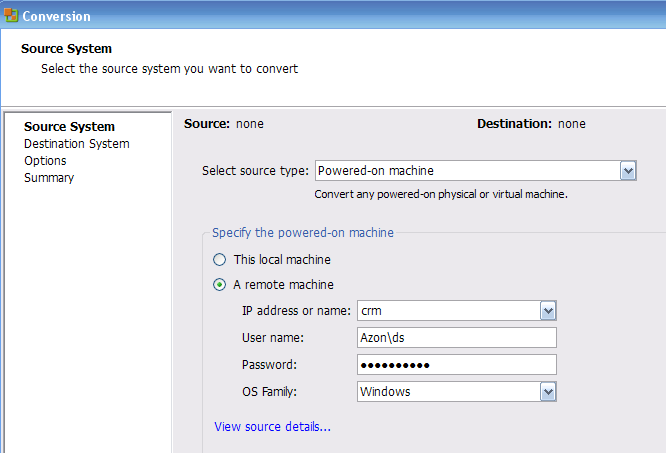
2. Затем нужно указать на какой ESXi будет происходить миграция(его адрес или hostname) и пароль для root.
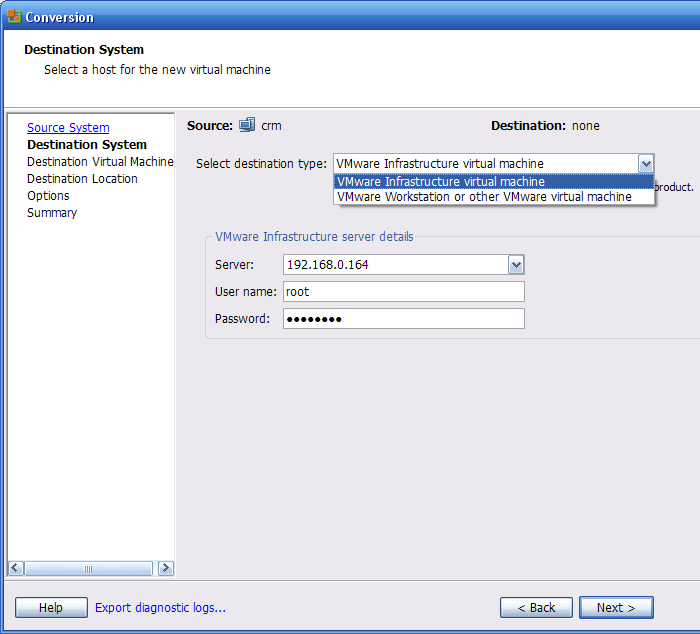
3. Мастер установки попросит задать имя новой виртуальной машины и покажет, какие еще ВМ уже находятся на хосте.
После выставления всех настроек можете запускать миграцию и на 90% она окажется успешной.
ФОРМА ЗАКАЗА решений по виртуализации от vmware
Для того, чтобы сделать решений по виртуализации, заполните форму ниже. После отправки формы мы свяжемся с вами в самое ближайшее время!
There is no form with this name or may be the form is unpublished, Please check the form and the url and the form management.
VMware vCenter Converter
What vCenter Converter Does
Quickly converts local and remote physical machines into virtual machines without any downtime. Simultaneous conversions enable large-scale virtualization implementations.
Centralized management console allows you to queue up and monitor many simultaneous conversions, both local and remote, such as in headquarters and branch offices.
Offers broad support for source physical machines, VMware and Microsoft virtual machine formats, and certain third-party disk image formats.
SPOTLIGHT
Environment Using vCenter Converter
Example: An Environment Using vCenter Converter
vCenter Converter Community
Be the first to get news and information about vCenter Converter.
vCenter Converter Documentation
Review documentation for vCenter Converter Standalone.
FEATURES
Performance and Reliability
— Multiple simultaneous conversions enable large-scale virtualization implementations.
— Quiescing and snapshotting of the guest operating system on the source machine before migrating the data ensures conversion reliability.
— Hot cloning makes conversions non-disruptive, with no source server downtime or reboot.
— Sector-based copying enhances cloning and conversion speed.
Interoperability
vCenter Converter supports many source physical machines, including Windows and Linux desktop and server editions. It also supports conversion of third-party virtual machines like Hyper-V and KVM.
Management
— Centralized management console allows users to queue up and monitor multiple simultaneous remote, as well as local, conversions.
— Easy-to-use wizards minimize the number of steps to conversion.
— Support for both local and remote cloning enables conversions in remote locations such as branch offices.
- Багажники на крышу автомобиля в оренбурге
- церковь покрова пресвятой богородицы в новодевичьем монастыре